Odprto ali zasebno omrežje v sistemu Windows 11. Kako spremeniti vrsto omrežnega profila?

- 4849
- 641
- Ralph Price IV
Odprto ali zasebno omrežje v sistemu Windows 11. Kako spremeniti vrsto omrežnega profila?
V tem članku bom pokazal, kako spremeniti vrsto omrežnega profila v sistemu Windows 11. Namestite za omrežje Wi-Fi ali žično povezavo, vrsta omrežja je odprta ali zasebna. In tudi ugotovite, kakšna je razlika med temi nastavitvami in kdaj morate nastaviti stanje za odprto omrežje in kdaj "zasebno".
Kaj je omrežni profil in zakaj ga spremeniti v sistemu Windows 11?
Vrsta omrežnega profila nastavi parametre splošnega dostopa do sistema Windows 11:
- Odprto - profil, ki ga priporočamo v večini primerov. Vašega računalnika ne bo mogoče najti v lokalnem omrežju. Sistem ne bo zagotovil splošnega dostopa do vaših datotek v tem omrežju. Ta profil mora biti nameščen pri povezovanju z javnimi omrežji (hoteli, restavracije, metro, pisarne) ali katera koli druga omrežja, ki jim ne morete zaupati. Če ne potrebujete splošnega dostopa do datotek, ne uporabljate lokalnega omrežja, omrežnega tiskalnika itd. D., potem lahko to vrsto omrežja namestite tudi pri povezovanju z domačim usmerjevalnikom.
- Zasebno - Primerno za omrežje, ki mu zaupate in kdaj potrebujete splošen dostop do datotek. Ali uporabljate aplikacije, ki delujejo v lokalnem omrežju. Na primer predvajanje filmov DLNA na televiziji. Pri izbiri te vrste omrežnega profila v sistemu Windows 11 bo vaš računalnik na voljo v lokalnem omrežju. Priporočljivo je namestiti, ko se povežete z vašim omrežjem (usmerjevalnik). Ko veste, katere druge naprave so povezane s tem omrežjem in kaj je varno.
V prejšnjih različicah Windows so se ti profili imenovali drugače. Odprto: javno ali javno dostopno. Zasebno: Domov. Tudi pri namestitvi nove kabelske povezave ali povezave Wi-Fi se je pojavila zahteva za dovoljenje za druge računalnike v tem omrežju, ki zazna vaš računalnik, in že odvisno od odgovora je bil nameščen omrežni profil. In v sistemu Windows 11 nisem videl takšne zahteve. Po priključitvi z omrežjem Wi-Fi ali Ethernetu se vrsta "Open" samodejno namesti. Kaj je na eni strani dobro, saj v lokalnem omrežju čim bolj ščiti vaš računalnik. Po drugi strani pa imajo lahko številne različne težave z nastavitvijo lokalnega omrežja, izmenjavo datotek ali delom tretjih strank, ki potrebujejo dostop do lokalnega omrežja.
Lahko vidite, katera vrsta omrežja je nastavljena za vašo trenutno povezavo v parametrih na zavihku "Network in Internet".
V svojih lastnostih imam "javno omrežje". To pomeni, da je nameščena vrsta omrežja "odprta". Morda je tudi "zasebno omrežje". Odvisno od tega, kateri profil je izbran v lastnostih te povezave.
Kako spremeniti omrežni profil v "Odpri" ali "zasebno" v sistemu Windows 11?
Ti parametri so nameščeni za povezovanje prek kabla (Ethernet) in za povezovanje prek omrežja Wi-Fi (ločeno za vsako omrežje). V primeru Wi-Fi lahko spremenite profil tako za trenutno omrežje (na katerega je računalnik trenutno povezan) kot za katero koli od znanih omrežij (ki so bile prej povezane).
Za omrežje Wi-Fi
- Kliknite ikono internetne povezave v treži (blizu ure). Nato odprite seznam razpoložljivih omrežij, pritisnite desni gumb miške v želeno omrežje in izberite "Lastnosti".

- Odpre se okno z lastnostmi omrežja Wi-Fi, kjer lahko izberete vrsto omrežnega profila.
 Samo izberite, kaj je vaše omrežje. Odprto ali zasebno. Obstaja tudi opis vsakega profila.
Samo izberite, kaj je vaše omrežje. Odprto ali zasebno. Obstaja tudi opis vsakega profila.
Če morate spremeniti te nastavitve za omrežje, do katerega trenutno niste povezani, vendar ste povezani prej, nato pa odprite parametre, pojdite v razdelek »omrežje in internet«, odprite »Wi -fi« - « Upravljanje znanih omrežij "in v lastnostih želeno omrežje spremeni profil.
Za povezovanje s kablom (Ethernet)
- Odprite parametre. V razdelku »Network and Internet« bo označevalo vrsto povezave omrežnega profila Eternet. Če želite spremeniti, kliknite element "Ethernet".

- Nato samo namestimo želeni omrežni profil.
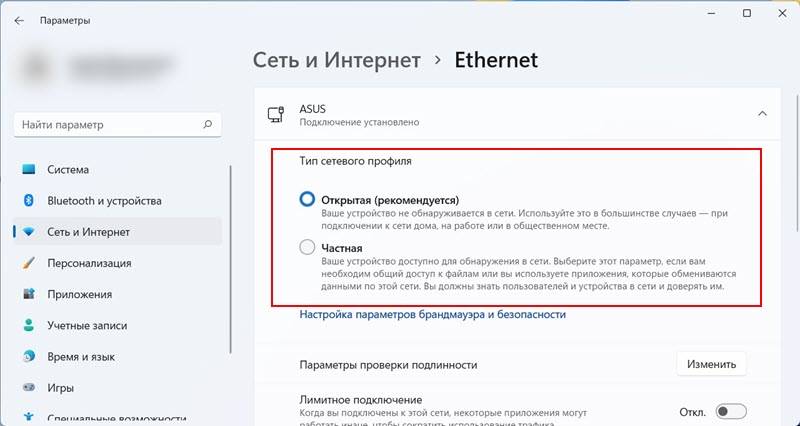
Tako samo. Glavna stvar, ne pozabite, da bodo z namestitvijo vrste omrežja "zasebno" druge naprave v istem omrežju lahko zaznale vaš računalnik in pridobile dostop do datotek (na podlagi splošnih nastavitev dostopa v računalniku). In če imate "odprt" profil, se lahko pojavijo težave z dostopom do omrežja in delom programov, ki uporabljajo povezavo v lokalnem omrežju.
- « Internet Explorer v sistemu Windows 11 Kako namestiti in zagnati?
- Kako onemogočiti požarni zid v sistemu Windows 11 »

